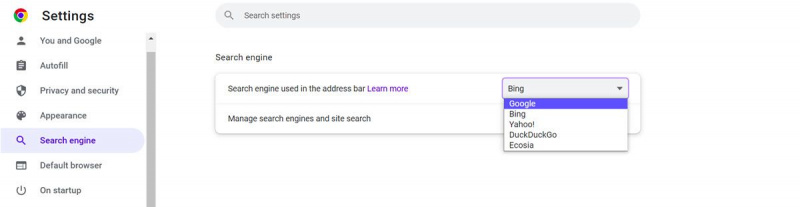Lorsque vous naviguez sur votre site Web préféré sur Chrome, si vous avez remarqué que le moteur de recherche par défaut du navigateur est passé de votre moteur de recherche préféré à Bing à votre insu, ne vous inquiétez pas, vous n'êtes pas seul.
Cela peut se produire lorsque des extensions Web ou des plugins malveillants infiltrent Chrome, modifient ses paramètres et définissent Bing comme moteur de recherche par défaut. Ce problème peut être frustrant, surtout lorsque vous dépendez fortement de votre moteur de recherche préféré pour vos recherches sur Internet, mais que vous êtes continuellement redirigé vers Bing à la place.
comment faire sortir l'eau du port du chargeurUTILISEZ LA VIDÉO DU JOUR
Ici, nous verrons comment supprimer Bing de Chrome et définir à nouveau votre moteur de recherche préféré par défaut.
Comment Bing est-il automatiquement défini comme moteur de recherche par défaut ?
Une des raisons possibles est que vous avez peut-être récemment installé un logiciel gratuit sur Internet. Cela pourrait être venu avec une option pré-cochée pour définir Bing comme moteur de recherche par défaut.
Une autre raison peut être qu'une extension ou une application malveillante peut avoir modifié les paramètres de votre navigateur Chrome. Habituellement, ces programmes malveillants sont installés sur votre ordinateur lorsque vous cliquez sur de fausses publicités ou liens contextuels. Ces programmes publicitaires modifiez vos paramètres Chrome afin de générer des revenus pour les développeurs en redirigeant vos requêtes de recherche vers Bing via des liens sponsorisés.
Une autre explication possible peut être que vous ou quelqu'un d'autre avez peut-être changé manuellement votre moteur de recherche par défaut en Bing. Alternativement, vous avez peut-être déjà utilisé un autre navigateur, comme Firefox ou Microsoft Edge, et importé vos paramètres à partir de là vers Chrome, y compris le moteur de recherche par défaut comme Bing.
1. Réinitialisez le moteur de recherche par défaut dans les paramètres de Chrome
La première et la méthode la plus recommandée pour supprimer Bing de Chrome et réinitialiser votre moteur de recherche par défaut consiste à le faire à partir des paramètres de Chrome. Pour ce faire, suivez ces étapes :
- Ouvrez Chrome et cliquez sur le icône de menu à trois points dans le coin supérieur droit.
- Dans le menu déroulant qui s'affiche, sélectionnez Réglages.
- Dans la page Paramètres, passez à la Moteur de recherche onglet à partir de la gauche.
- Développez le menu déroulant à côté de Moteur de recherche utilisé dans la barre d'adresse et sélectionnez votre moteur de recherche préféré dans la liste.
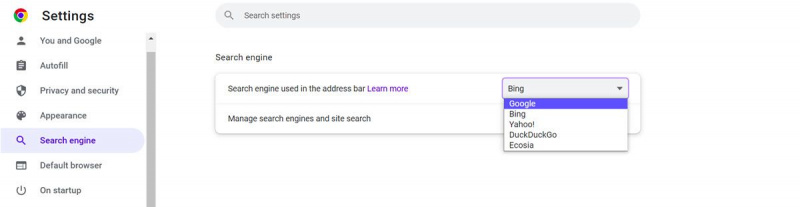
- Cliquez ensuite sur Gérer les moteurs de recherche et la recherche de sites dessous.
- Faites défiler vers le bas et sous l'en-tête Moteur de recherche, cliquez sur le trois points à côté de votre choix de moteur de recherche, par exemple, Google .
- Clique sur le Faire défaut option.

Suivre les étapes ci-dessus réinitialiserait votre moteur de recherche de Bing à celui que vous avez choisi. Cependant, parfois, le moteur de recherche peut à nouveau être automatiquement défini sur Bing. Pour résoudre ce problème, vous devez supprimer complètement Bing de la liste des moteurs de recherche de Google Chrome.
comment recadrer en cercle
2. Supprimer Bing de la liste des moteurs de recherche de Chrome
Si la méthode mentionnée ci-dessus ne fonctionne pas et que vous voyez toujours Bing comme moteur de recherche par défaut dans Chrome, essayez de le supprimer complètement de la liste. Voici comment procéder :
- Lancez Chrome et cliquez sur l'icône du menu à trois points dans le coin supérieur droit.
- Sélectionner Réglages dans le menu déroulant.
- Dans la page Paramètres, accédez au Moteur de recherche à partir de la gauche.
- Cliquer sur Gérer les moteurs de recherche et la recherche de site .
- Chercher Bing sous la rubrique Moteur de recherche et cliquez sur le trois points verticaux icône à côté.
- Choisir la Effacer option de la liste.
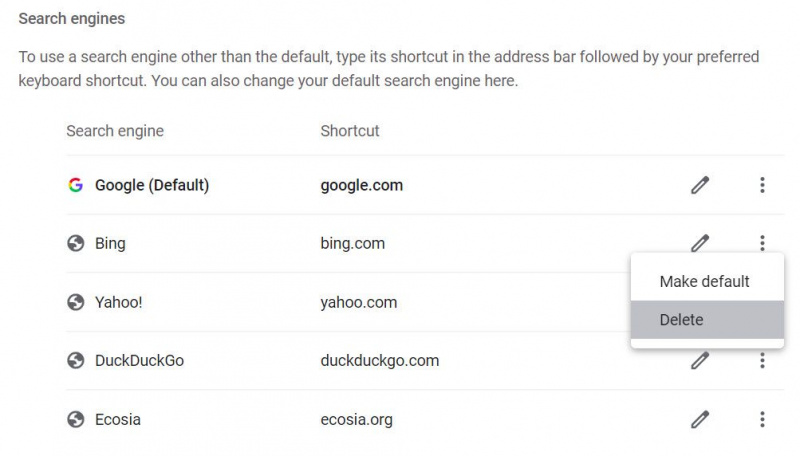
- Validez en cliquant sur le Bouton Supprimer à l'invite.
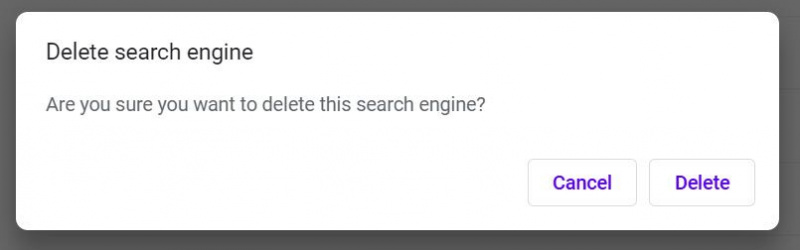
De même, en suivant les étapes ci-dessus, vous pouvez supprimer tout autre moteur de recherche suspect ou non essentiel de la liste.
3. Désinstallez les extensions suspectes de Chrome
Si vous ne parvenez toujours pas à réinitialiser votre moteur de recherche par défaut dans Chrome, il est possible qu'une extension malveillante vous en empêche. Dans un tel cas, la meilleure solution serait de supprimer toutes les extensions suspectes et inutiles depuis votre navigateur. Voici les étapes pour cela :
- Clique sur le icône de menu à trois points dans le coin supérieur droit de Chrome.
- Dans le menu déroulant qui s'affiche, sélectionnez Plus d'outils et alors Rallonges de la liste.
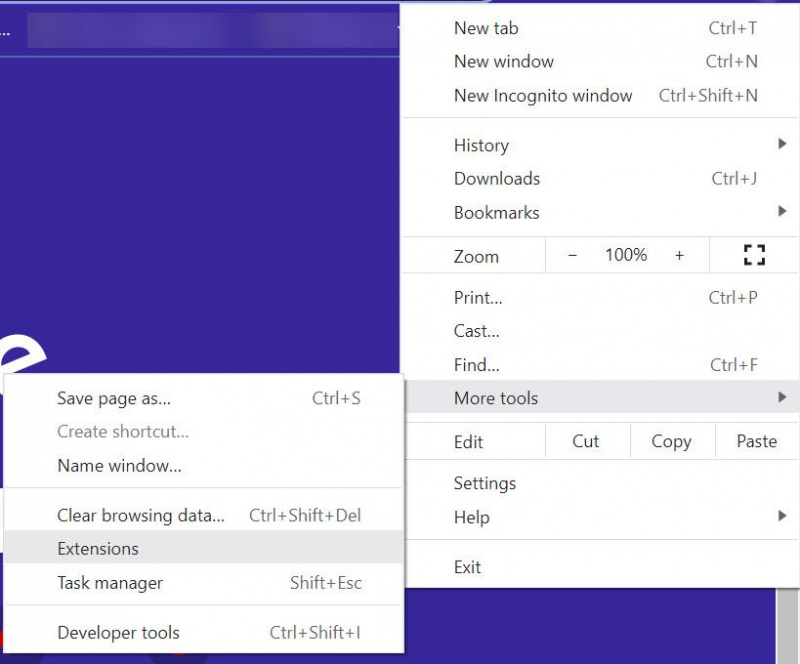
- Sur la page Extensions, recherchez toute extension suspecte ou inconnue et supprimez-la en cliquant sur le bouton Supprimer à côté.
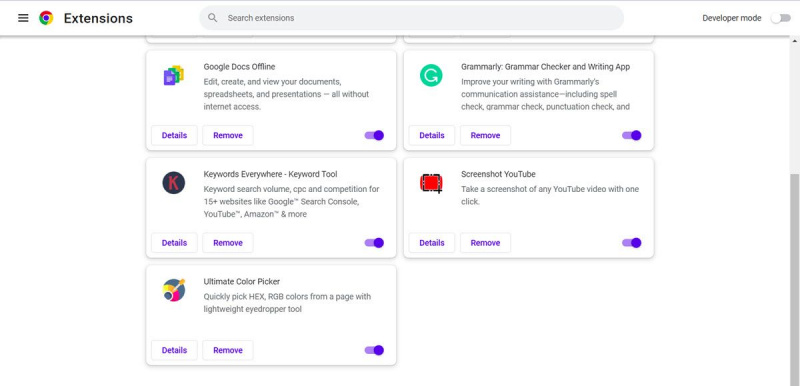
- Si vous n'êtes pas sûr d'une extension, vous pouvez la désactiver temporairement en basculant le commutateur Activé à côté.
Une fois que vous avez supprimé toutes les extensions indésirables, redémarrez Chrome et vérifiez si le problème est résolu.
4. Exécutez l'analyse anti-malware de Chrome
Si Bing reste toujours sur Chrome, un programme malveillant a peut-être infiltré votre système et causé le problème. Dans ce cas, vous pouvez utiliser l'outil de nettoyage Chrome intégré pour analyser et supprimer tout logiciel malveillant de votre système. Voici comment procéder :
- Ouvrez Chrome, tapez chrome://paramètres/nettoyage dans la barre d'adresse et appuyez sur Entrer .
- Sur la page de nettoyage de Chrome, cliquez sur le Trouver bouton.
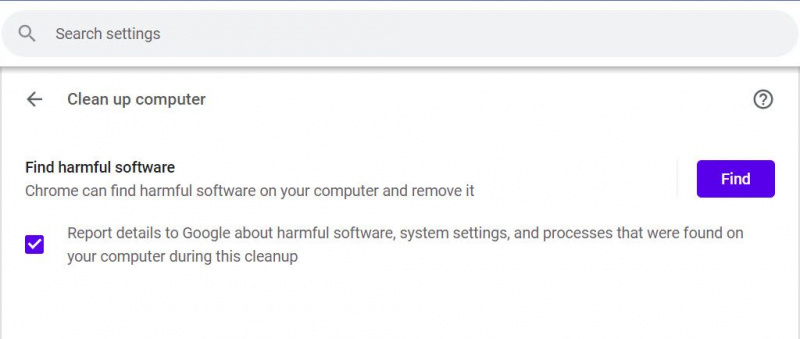
- Chrome va maintenant analyser votre système à la recherche de tout logiciel malveillant et s'il en trouve un, il sera répertorié.
- Clique le Retirer à côté du nom du logiciel malveillant pour le supprimer de votre système.
- Redémarrez votre navigateur Chrome et vérifiez si le problème est résolu.
5. Effacer le cache ou les cookies dans Chrome
Si vous ne parvenez toujours pas à supprimer Bing de Chrome, la suppression du cache et des cookies dans Chrome peut vous aider. Voici comment procéder :
- Ouvrez Chrome, tapez chrome://settings/clearBrowserData dans la barre d'adresse et appuyez sur Entrer .
- Dans la fenêtre Effacer les données de navigation qui apparaît, sélectionnez la plage de temps comme Tout le temps dans le menu déroulant.
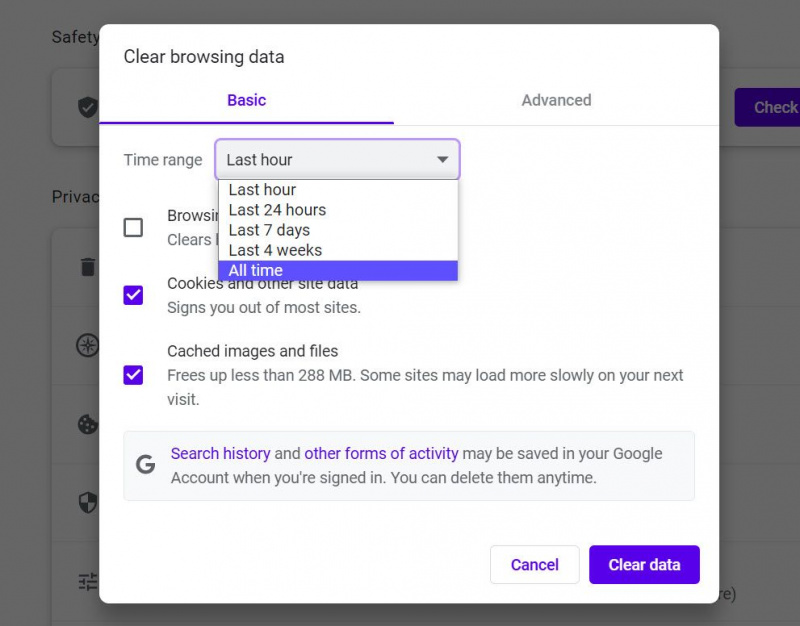
- Sélectionnez maintenant toutes les options sous l'en-tête Effacer les données et cliquez sur le Effacer les données bouton.
- Redémarrez votre navigateur Chrome et vérifiez si le problème est résolu.
6. Réinitialiser Chrome aux paramètres par défaut
Une dernière option consiste à réinitialiser Chrome à ses paramètres par défaut. Cela supprimera toutes les modifications que vous avez apportées à votre navigateur, y compris celles qui pourraient être à l'origine du problème. Voici comment procéder :
- Ouvrez Chrome, tapez chrome://settings/resetProfileSettings dans la barre d'adresse et appuyez sur Entrée.
- Dans la fenêtre de réinitialisation des paramètres qui apparaît, vous verrez une fenêtre contextuelle de confirmation. Clique sur le Bouton de réinitialisation .
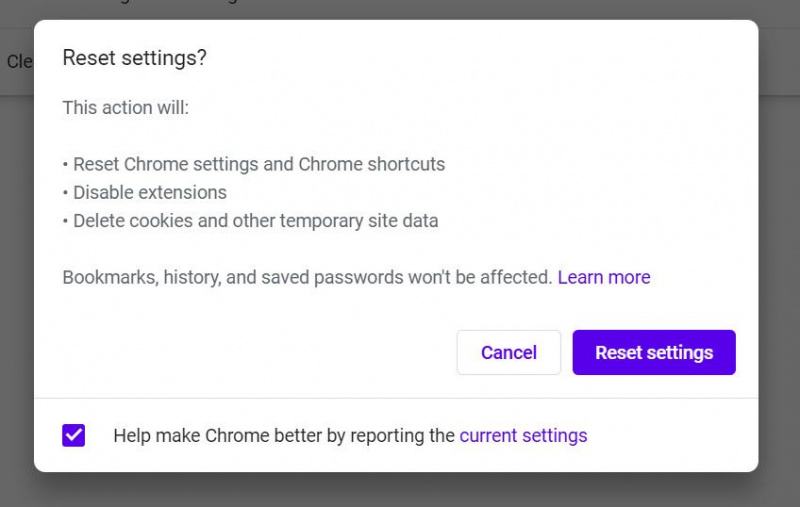
- Redémarrez votre navigateur Chrome et vérifiez si le problème est résolu.
Cela réinitialisera votre navigateur Chrome à ses paramètres par défaut et, espérons-le, résoudra le problème.
Comment rester à l'abri de la redirection Bing non autorisée à l'avenir
Maintenant que vous savez comment supprimer Bing de Chrome, il est également important de prendre des mesures préventives pour éviter que votre navigateur ne soit à nouveau piraté. Voici quelques conseils pour cela.
applications que vous pouvez télécharger de la musique gratuitement
1. Gardez votre navigateur et vos extensions à jour
L'une des principales raisons pour lesquelles votre navigateur est piraté est qu'il n'est pas mis à jour avec la dernière version. De même, toute extension ou application obsolète peut également constituer un risque pour la sécurité. C'est pourquoi il est important de garder votre navigateur et toutes les extensions installées à jour avec la dernière version.
2. Installez les extensions à partir de sources fiables uniquement
Une autre raison pour laquelle votre navigateur est piraté est que vous avez installé une extension à partir d'une source non fiable. C'est pourquoi il est important d'installer uniquement des extensions provenant de sources fiables.
Vous pouvez également consulter les avis et les notes d'une extension avant de l'installer.
3. Ne cliquez pas sur les liens suspects ou les pop-ups
En cliquant sur liens suspects ou pop-ups est une autre façon dont votre navigateur peut être piraté. C'est pourquoi vous devez toujours faire attention à ce sur quoi vous cliquez lorsque vous êtes en ligne.
Si vous voyez une fenêtre contextuelle suspecte, ne cliquez pas dessus. De même, si vous recevez un e-mail contenant un lien suspect, ne cliquez pas dessus.
Vous pouvez essayer de passer à un autre navigateur
Les correctifs mentionnés ci-dessus devraient vous aider à supprimer Bing de Chrome. Cependant, vous pouvez essayer de passer à un autre navigateur si le problème persiste. Il existe de nombreux bons navigateurs disponibles que vous pouvez utiliser à la place de Chrome. Mozilla Firefox, Microsoft Edge et Safari sont parmi les plus populaires.